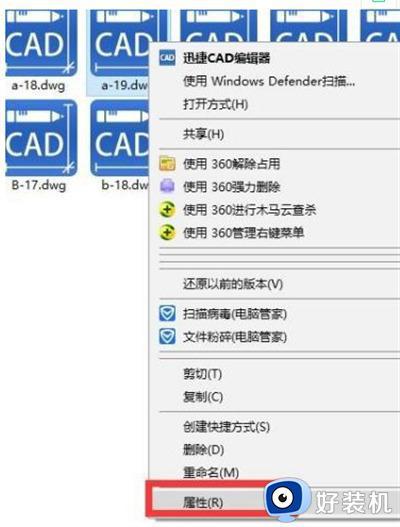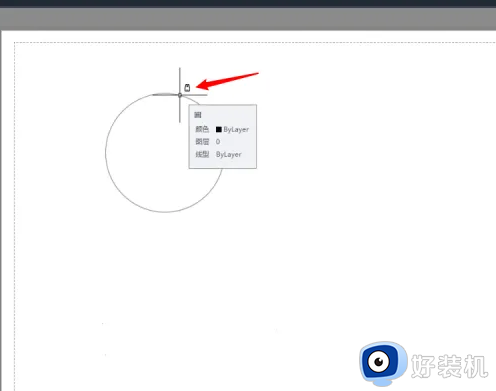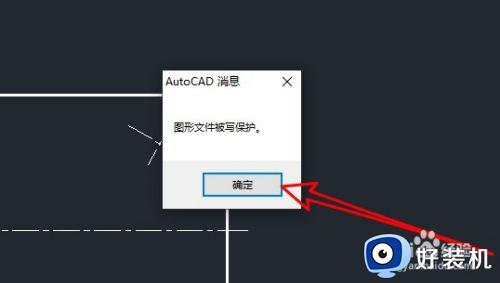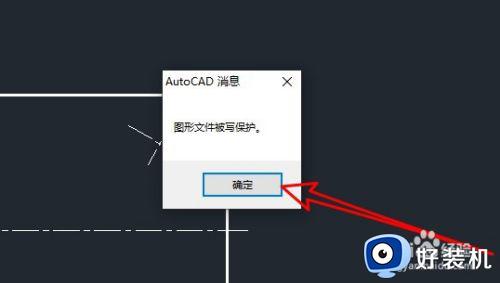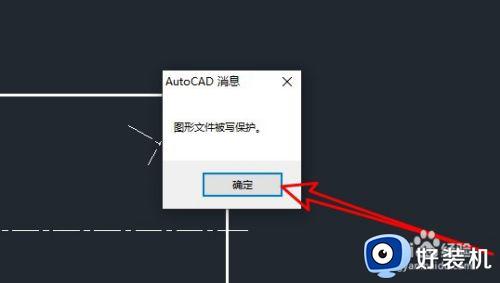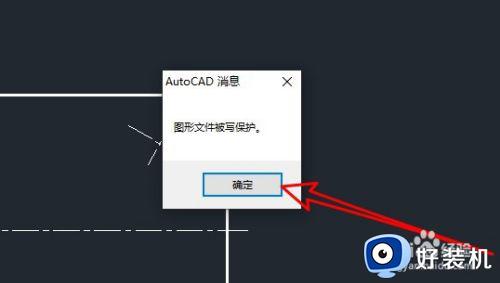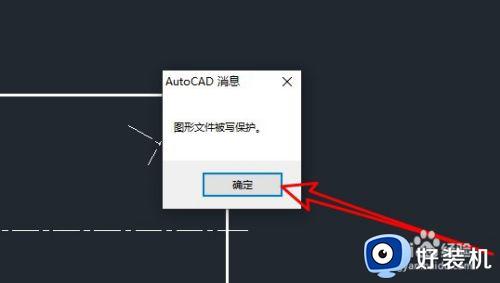cad图形文件已写保护怎么办 cad文件图形被写保护解决方法
时间:2022-09-16 11:26:34作者:run
有时候,我们电脑中进行cad文件的设计时,打开的cad文件时却老是出现写保护的提示,今天小编就给大家带来cad图形文件已写保护怎么办,如果你刚好遇到这个问题,跟着小编一起来操作吧。
解决方法:
1.在编辑图形文档的时候,弹出“图形文件被写保护”的提示, 我们点击“确定”按钮。
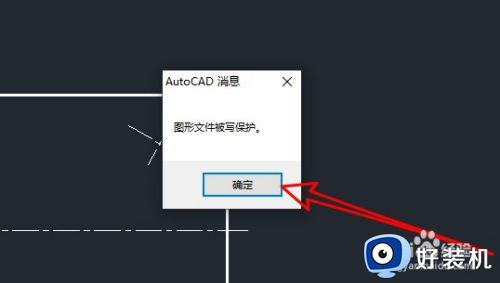
2.然后在文件资源管理器窗口中找到刚刚编辑的原文件。
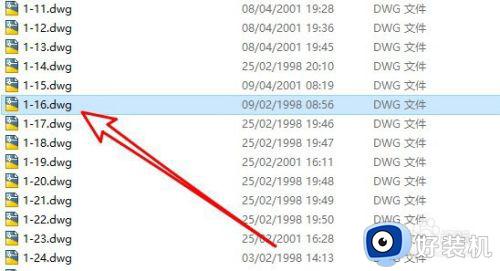
3.右键点击该文件,在弹出菜单中选择“属性”的菜单项。
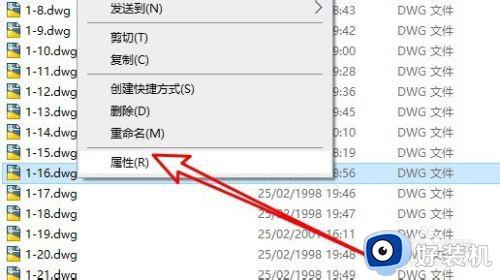
4.接着在打开的文件属性窗口看一下只读前面是否有勾选。
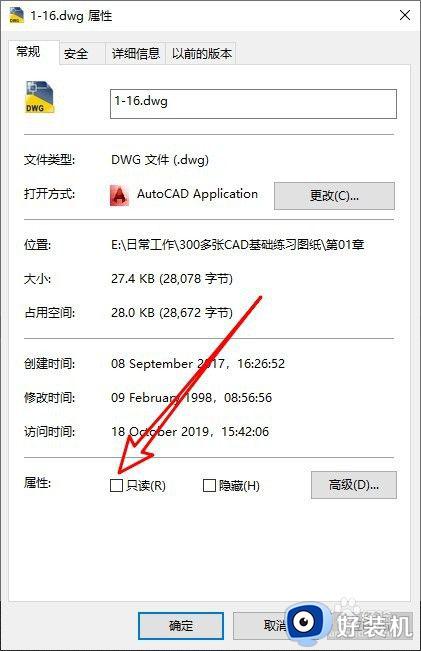
5.然后点击属性窗口中的安全选项卡。
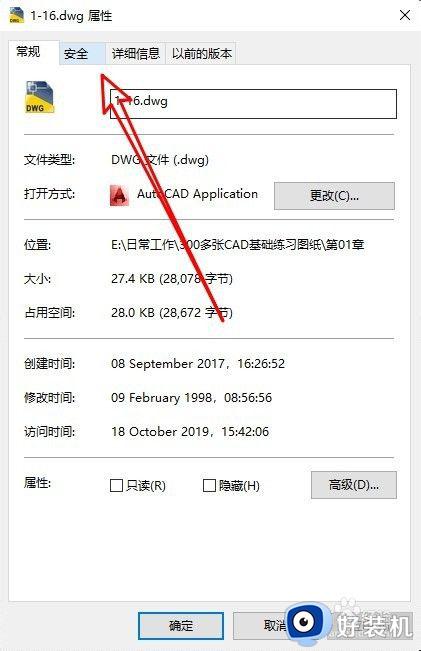
6.接下来点击System用户,点击右下角的“编辑”按钮。
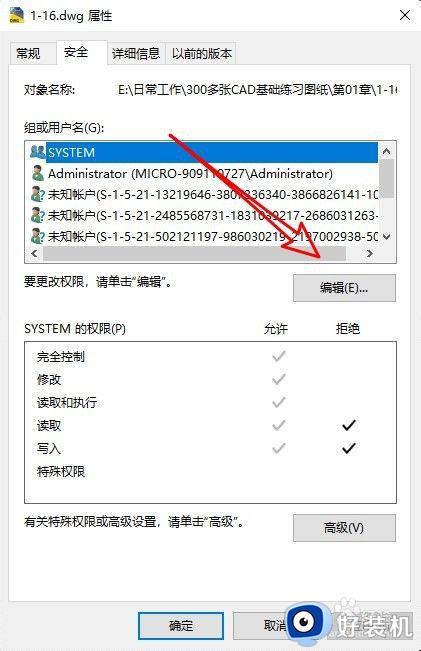
7.在打开的安全窗口中把拒绝一列所有的勾选去掉就可以了。
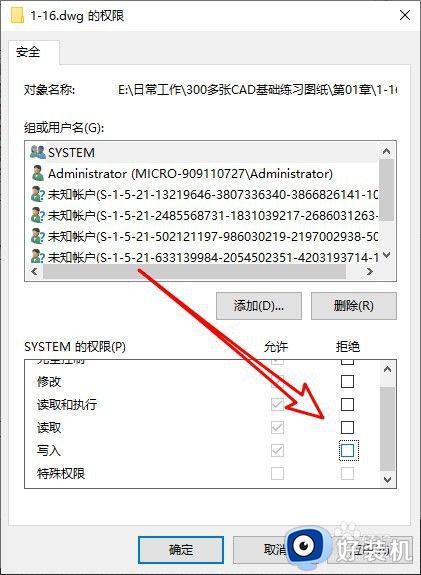
以上就是关于cad文件图形被写保护解决方法的全部内容,如果有遇到这种情况,那么你就可以根据小编的操作来进行解决,非常的简单快速,一步到位。